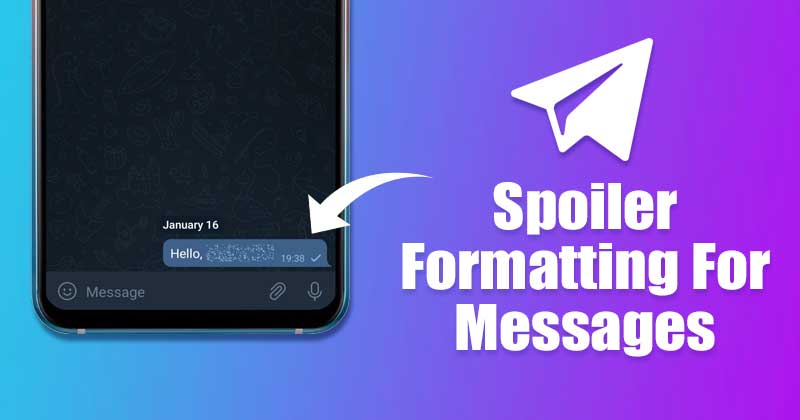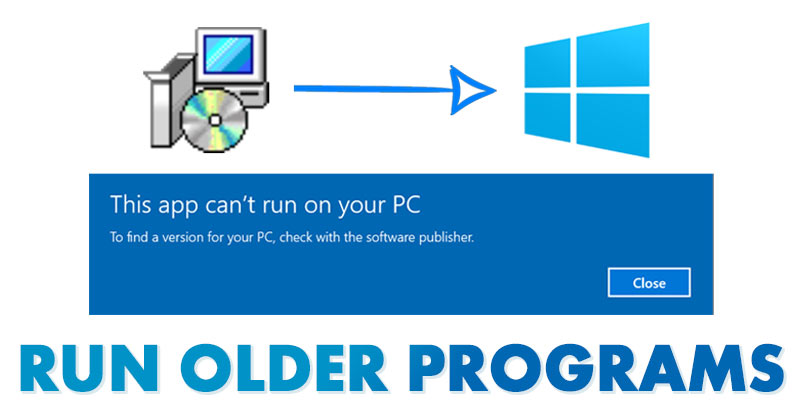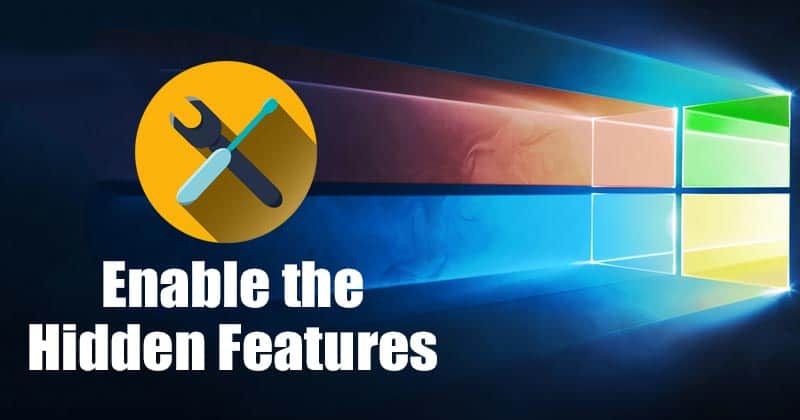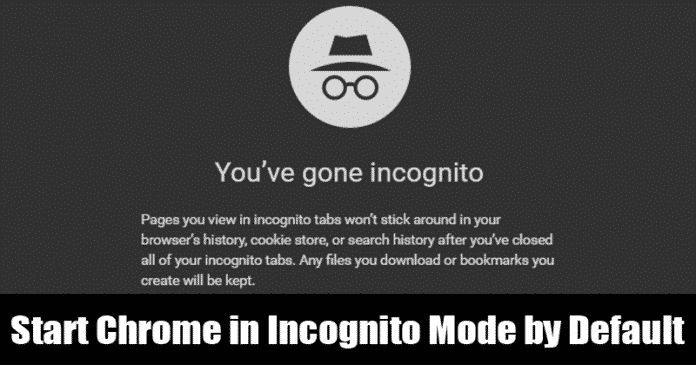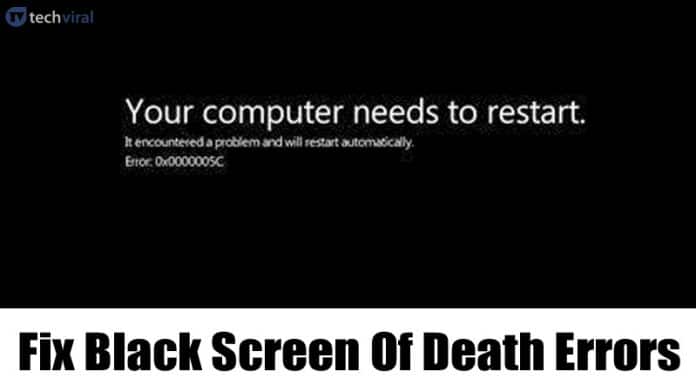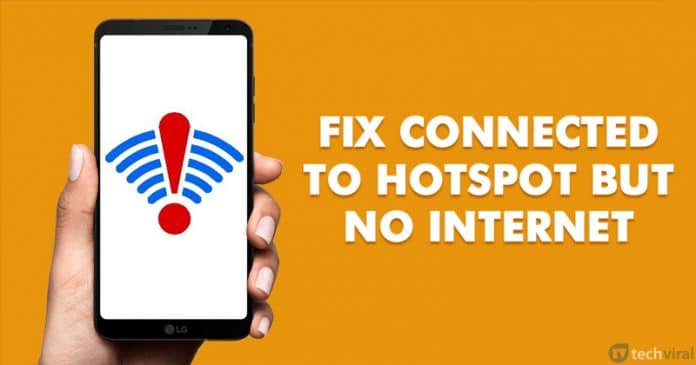
WiFi je skutečně vynikající konektivita pro šíření internetu mezi zařízeními. Během několika posledních let zůstalo WiFi nejlepší možností sdílení internetu mezi zařízeními. WiFi je však zařízení připojené k internetu a je náchylné k problémům s připojením. Problémy s WiFi často brání uživatelům v připojení k internetu.
Abychom se vypořádali s připojením WiFi, ale bez problémů s internetem, sdíleli jsme podrobného průvodce. V tomto článku budeme hovořit o problémech s mobilním hotspotem. V poslední době nám mnoho uživatelů systému Android poslalo zprávy a zeptalo se na připojení Hotspotu (Android), ale žádný problém s přístupem k internetu.
Přiznejme si, že hotspot je připojen, ale žádný internet nemůže být tou nejvíce frustrující věcí v životě. Někteří uživatelé hlásili, že při připojování k mobilnímu hotspotu mají problém „Omezený nebo žádný přístup k internetu“.
Jak opravit mobilní hotspot připojený, ale žádný internet v systému Android
Takže, pokud jste také vstoupili do stejného problému, pak je čas prozkoumat způsoby, jak problém vyřešit. V tomto článku se podělíme o několik osvědčených postupů, které by vám pomohly opravit Mobile Hotspot připojený, ale bez internetu v systému Android 2020.
1. Restartujte obě zařízení
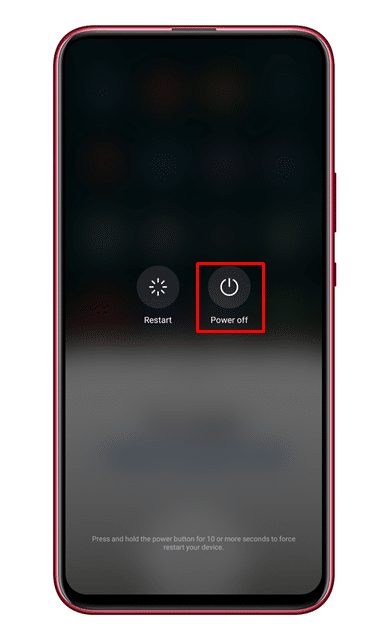
No, jednoduchý restart může vyřešit většinu problémů, včetně Mobile Hotspot připojeného, ale bez internetu. Při této metodě musíte restartovat obě zařízení – to, které sdílí internet, i to, které se připojuje k Hotspotu. Po restartování vytvořte připojení a chyba se již nezobrazí. Také zkontrolujte, zda internetové zařízení na sdíleném zařízení funguje nebo ne. Pokud to nefunguje, musíte kontaktovat telekomunikačního operátora.
2. Vypněte/zapněte mobilní data
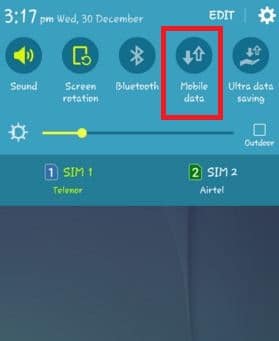
Ve výchozím nastavení Android upřednostňuje WiFi před mobilními daty. Pokud je tedy druhé zařízení připojeno k síti WiFi, nezapomeňte jej deaktivovat. Po deaktivaci proveďte připojení. Pokud to nepomůže, tak vypněte/zapněte mobilní data a následně povolte mobilní Hotspot. Tím se problém nakonec vyřeší.
3. Zkontrolujte maximální povolený počet připojení (zařízení)
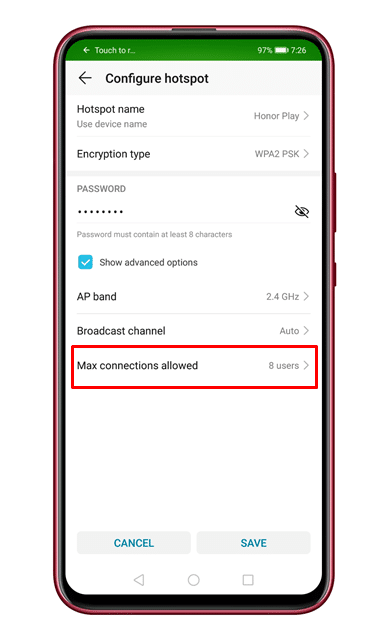
Pokud jste připojeni k mobilnímu hotspotu, ale nemáte přístup k internetu, musíte zaškrtnout možnost maximální povolené připojení. Ve výchozím nastavení Android umožňuje připojení 8 zařízení. Takže pokud jste 9., kdo se připojí k Mobile Hotspotu, nebudete moci používat internet. Nezapomeňte tedy zkontrolovat maximální povolené zařízení na sdíleném zařízení. Chcete-li zkontrolovat maximální připojení, přejděte do části „Bezdrátová připojení a sítě“ > Tethering a přenosný hotspot > Přenosný hotspot WiFi > Konfigurovat hotspot > Maximální povolená připojení.
4. Opravte nastavení APN
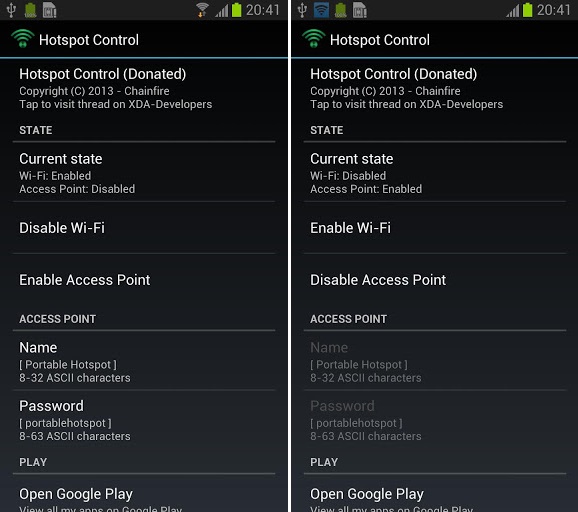
Neplatné nastavení názvu přístupového bodu také způsobuje takové problémy. Ve skutečnosti je před navázáním připojení nutné spárovat APN (mobilní internet a tethered mobilní internet). Nezapomeňte tedy zkontrolovat nastavení názvu přístupového bodu zařízení, jehož internet chcete sdílet. Chcete-li zkontrolovat nastavení APN, přejděte do Nastavení > Připojení > APN. Zde musíte zkontrolovat podrobnosti dvou APN; měly by se shodovat. Po dokončení restartujte zařízení a zapněte Hotspot.
5. Vymažte mezipaměť systému
Tento typ problému se často vyskytuje v důsledku poškozené systémové mezipaměti. Pokud tedy všechny výše uvedené metody problém nevyřeší, musíte vymazat mezipaměť systému. Vymazání mezipaměti systému však může být komplikovaný proces. Musíte pečlivě dodržovat níže uvedené kroky.
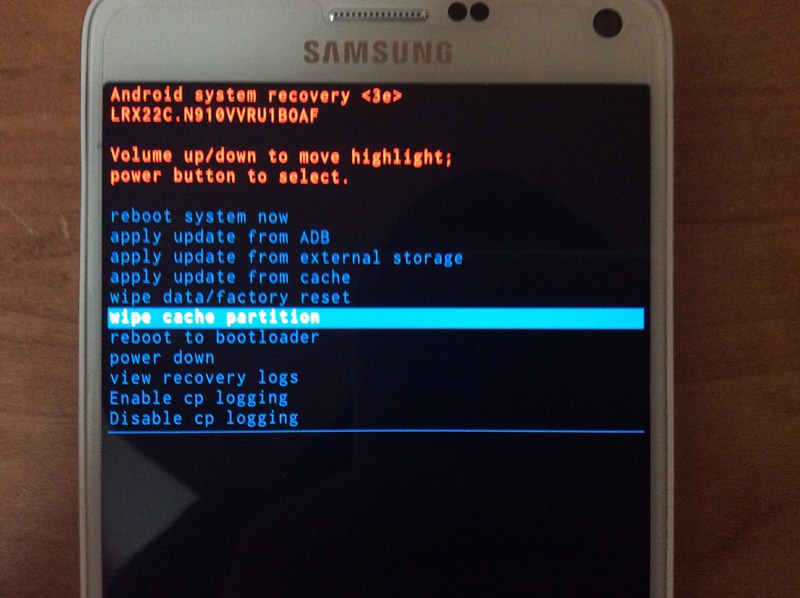
- Vypněte svůj smartphone.
- Nyní podržte současně tlačítko Power + Volume Down
- Váš telefon se během několika sekund restartuje.
- Přenese vás do režimu obnovy.
- K procházení možnosti „Vymazat mezipaměť“ musíte použít tlačítko pro zvýšení + snížení hlasitosti.
- Pomocí tlačítka napájení vyberte možnost a vymažte mezipaměť.
- Po dokončení musíte v okně obnovení vybrat možnost „restartovat“.
Toto je pět nejlepších metod, jak opravit Mobile Hotspot připojený, ale žádný problém s internetem. Doufám, že vám tento článek pomohl! Sdílejte to také se svými přáteli.